Divers problèmes suite à une mise à jour

JML34
Messages postés
312
Date d'inscription
Statut
Membre
Dernière intervention
-
michael10fr Messages postés 87 Statut Membre -
michael10fr Messages postés 87 Statut Membre -
Bonjour ,
Depuis une récente mise à jour de windows 10 , j'ai les problèmes suivants :
impossibilité de mémoriser des choses comme "activé/désactivé" au niveau des paramètres (par ex pour activer "afficher la liste des applications dans le menu démarrer")
les icones placées dans le menu Démarrer n'y restent pas dés la moindre fermeture de session
module introuvable SBAVMon.dll affiché à chaque fois
points de restauration disparus
Merci de votre aide
Depuis une récente mise à jour de windows 10 , j'ai les problèmes suivants :
impossibilité de mémoriser des choses comme "activé/désactivé" au niveau des paramètres (par ex pour activer "afficher la liste des applications dans le menu démarrer")
les icones placées dans le menu Démarrer n'y restent pas dés la moindre fermeture de session
module introuvable SBAVMon.dll affiché à chaque fois
points de restauration disparus
Merci de votre aide
A voir également:
- Divers problèmes suite à une mise à jour
- Mise a jour chrome - Accueil - Applications & Logiciels
- Mise a jour windows 10 - Accueil - Mise à jour
- Mise a jour chromecast - Accueil - Guide TV et vidéo
- Mise à jour libre office - Accueil - Bureautique
- Mise a jour kindle - Guide
4 réponses

Hey, je pense que la mise à jour a corrompu ton système pour le réparer il faut faire:
Tu recherche Invite de commande dans le menu démarrer clique droit exécuter en tant qu’administrateur et tu clique sur Oui
Une fois Invité de commande ouvert tape sfc /scannow
Attends, à la fin de l’analyse soit Windows te dira qu’il n’a rien trouver (Windows n’a trouver aucune violation d’intégrité je crois) soit il a trouver des fichiers corrompu et les a réparé une fois sa tu ferme la fenêtre et redémarrer ton PC si le problème continu Formater ton PC est la meilleure solution. Fais des sauvegardes avant de formater.
Tu recherche Invite de commande dans le menu démarrer clique droit exécuter en tant qu’administrateur et tu clique sur Oui
Une fois Invité de commande ouvert tape sfc /scannow
Attends, à la fin de l’analyse soit Windows te dira qu’il n’a rien trouver (Windows n’a trouver aucune violation d’intégrité je crois) soit il a trouver des fichiers corrompu et les a réparé une fois sa tu ferme la fenêtre et redémarrer ton PC si le problème continu Formater ton PC est la meilleure solution. Fais des sauvegardes avant de formater.

Adizen
Messages postés
439
Statut
Membre
42
Tiens moi au courant.

Salut,
Quelle mise à jour ?
Si c'est une mise à jour mensuelle, tu la désinstalles, voir : https://www.malekal.com/desinstaller-mise-a-jour-de-windows/
Si c'est une mise à jour importante, par exemple v1809, il faut rétrograder.
Depuis les paramètres de Windows 10.
Mise à jour et sécurité
à gauche récupération.
et tu rétrogrades.
Sbavmon.dll est lié Creative SB Monitoring Utility.
A voir pour le supprimer du démarrage, par exemple avec Autoruns ou les outils de Windows.
Voir : https://www.malekal.com/supprimer-programmes-demarrage-windows/
Quelle mise à jour ?
Si c'est une mise à jour mensuelle, tu la désinstalles, voir : https://www.malekal.com/desinstaller-mise-a-jour-de-windows/
Si c'est une mise à jour importante, par exemple v1809, il faut rétrograder.
Depuis les paramètres de Windows 10.
Mise à jour et sécurité
à gauche récupération.
et tu rétrogrades.
Sbavmon.dll est lié Creative SB Monitoring Utility.
A voir pour le supprimer du démarrage, par exemple avec Autoruns ou les outils de Windows.
Voir : https://www.malekal.com/supprimer-programmes-demarrage-windows/

Bonjour ,
1iere solution : seul SBAVMon.dll a été réparé
2ieme solution : retrogradé à la version précédente , c'est redevenu comme c'était
.
Ce qui est bizarre c'est que ça dit que je suis à jour alors que je viens de faire cette manip inverse là
Je mets ici une capture de l'affichage que j'ai au niveau des dernières mises à jour .
Merci à vous
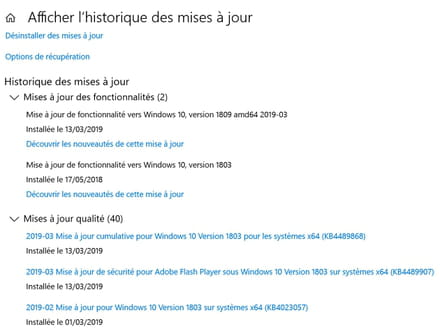
1iere solution : seul SBAVMon.dll a été réparé
2ieme solution : retrogradé à la version précédente , c'est redevenu comme c'était
.
Ce qui est bizarre c'est que ça dit que je suis à jour alors que je viens de faire cette manip inverse là
Je mets ici une capture de l'affichage que j'ai au niveau des dernières mises à jour .
Merci à vous
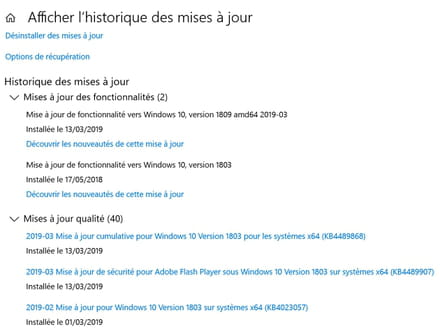
C'est mieux d'attendre les prochaines mise à jour ou de telecharger la DLL ici
www.telecharger-dll.fr/dll-SBAVMon.dll.html
Voici un guide complet d'installation de sbavmon.dll. Lire ci-dessous et vous saurez où mettre sbavmon.dll.
Première étape. Décompressez sbavmon.dll où vous voulez.
Deuxième étape. Placer sbavmon.dll dans \Windows\System32 (généralement situé dans le disque C) si vous exécutez Windows 32 bits. Si vous utilisez une version 64 bits de Windows, placez en outre le fichier dans \Windows\SysWOW64.
Regardez le Type de système, et ce qui est indiqué ensuite.
Si vous utilisez le système d’exploitation 32-bit de Windows 7/8/8.1 vous avez ceci :
windows-32-bit
Si vous utilisez le système d'exploitation 64-bit de Windows 7/8/8.1 vous avez ceci :
windows-64-bit
Troisième Étape. Redémarrez votre pc.
Si après le redémarrage, vous obtenez toujours une erreur sbavmon.dll, procédez ainsi :
Appuyez sur « Démarrer »
tapez « cmd » dans la recherche et appuyez sur entrée.
Tapez regsvr32 sbavmon.dll et appuyez sur entrée
Après cela redémarrez votre PC et vous ne recevrez sbavmon.dll Erreurs.s.
www.telecharger-dll.fr/dll-SBAVMon.dll.html
Voici un guide complet d'installation de sbavmon.dll. Lire ci-dessous et vous saurez où mettre sbavmon.dll.
Première étape. Décompressez sbavmon.dll où vous voulez.
Deuxième étape. Placer sbavmon.dll dans \Windows\System32 (généralement situé dans le disque C) si vous exécutez Windows 32 bits. Si vous utilisez une version 64 bits de Windows, placez en outre le fichier dans \Windows\SysWOW64.
Regardez le Type de système, et ce qui est indiqué ensuite.
Si vous utilisez le système d’exploitation 32-bit de Windows 7/8/8.1 vous avez ceci :
windows-32-bit
Si vous utilisez le système d'exploitation 64-bit de Windows 7/8/8.1 vous avez ceci :
windows-64-bit
Troisième Étape. Redémarrez votre pc.
Si après le redémarrage, vous obtenez toujours une erreur sbavmon.dll, procédez ainsi :
Appuyez sur « Démarrer »
tapez « cmd » dans la recherche et appuyez sur entrée.
Tapez regsvr32 sbavmon.dll et appuyez sur entrée
Après cela redémarrez votre PC et vous ne recevrez sbavmon.dll Erreurs.s.



